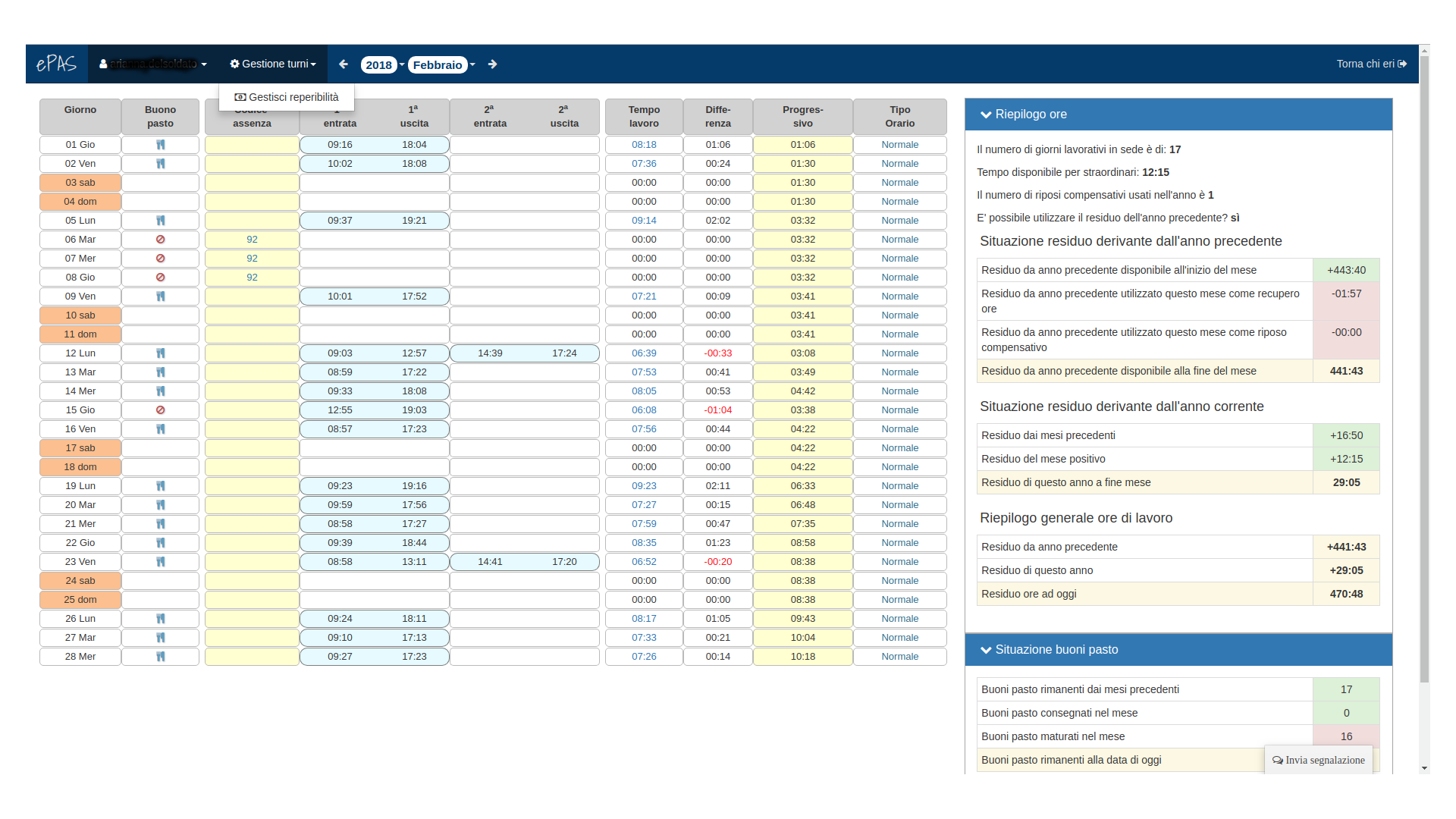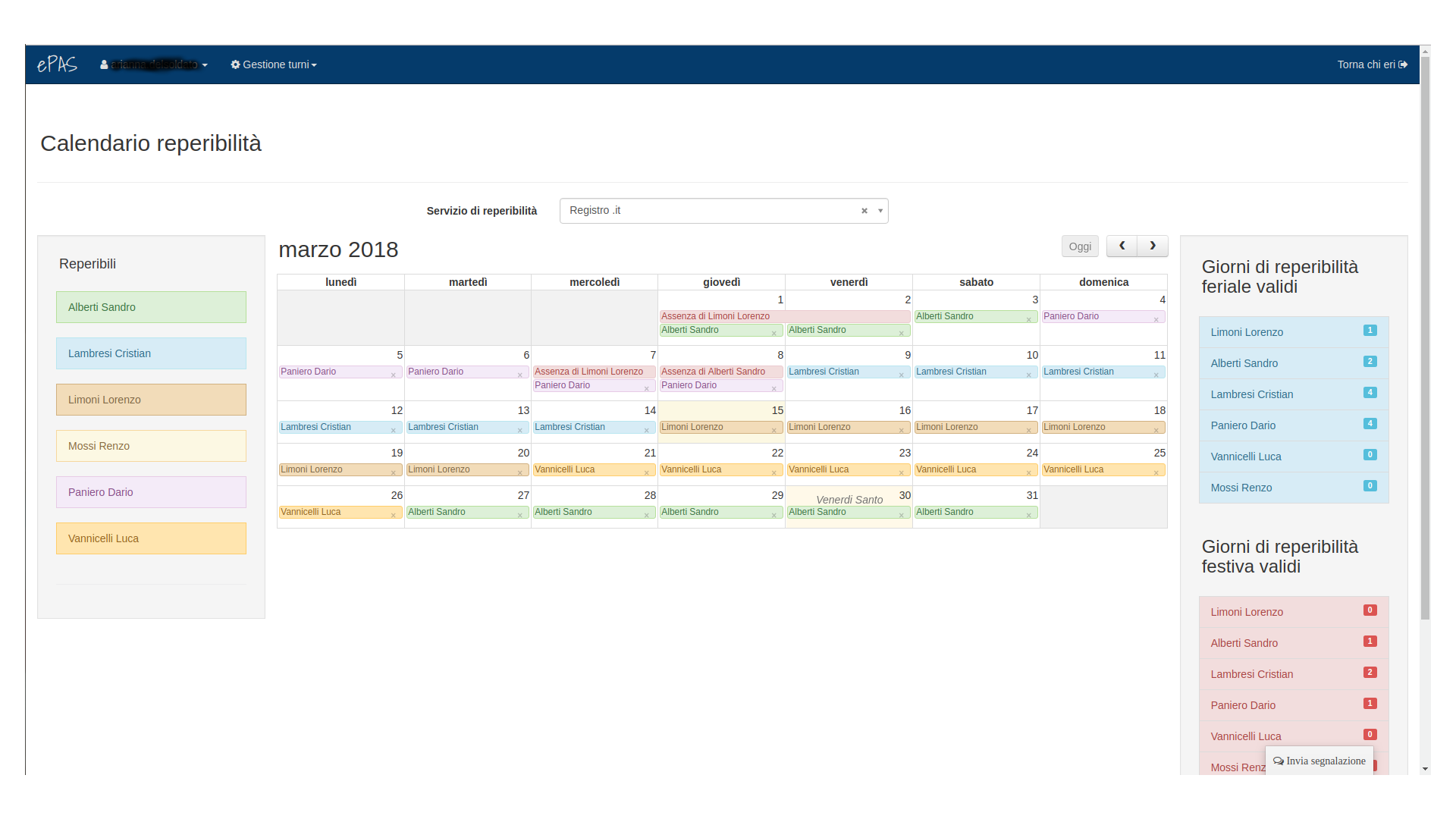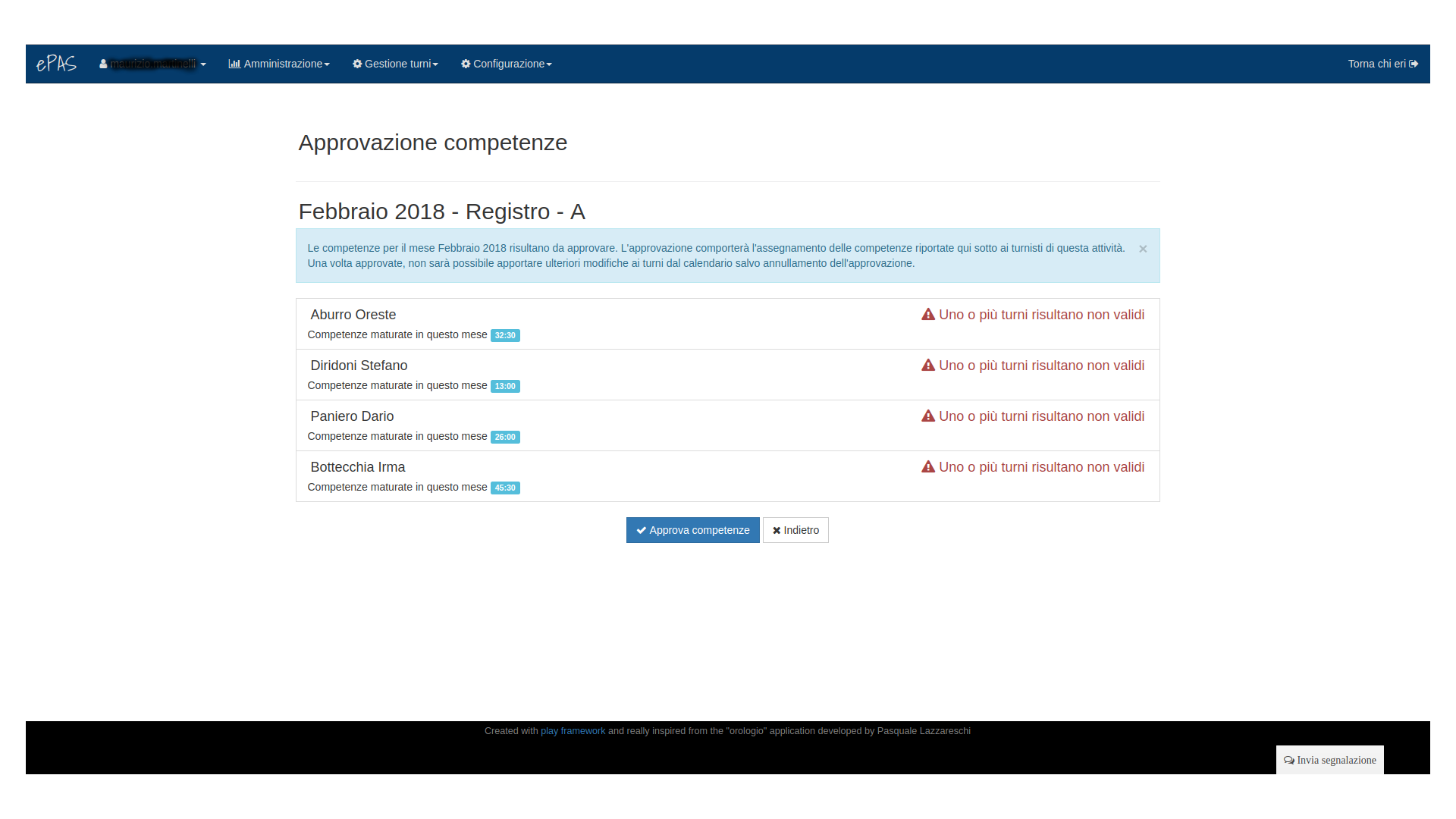Calendari turni e reperibilità¶
Come prerequisito fondamentale per poter visualizzare la voce di menu, occorre andare alla sezione Gestione Parametri e verificare che, tra i Parametri generali, la voce Abilitazione gestione calendario turni e reperibilità sia impostata a Sì.
In questa sezione viene descritto il funzionamento della voce di menu “Calendari servizi” (ex Gestione servizi).
Questa voce di menu, non compare per chiunque. Nello specifico, potrebbe non comparire nemmeno per l’amministratore del personale. Infatti, i calendari vengono abilitati solo per coloro i quali sono stati definiti come supervisore o gestore nelle fasi di creazione dei serivizi di reperibilità e turno (v. Gestione Servizi).
Al fine di dare una migliore comprensione dei ruoli presenti nel processo di gestione/approvazione dei servizi di reperibilità e turno, spieghiamo l’interpretazione che viene data dei vari attori:
- Reperibile/turnista: è il dipendente che è assegnato al servizio di reperibilità o turno e che svolge le mansioni per cui è abilitato
- Gestore: è il dipendente che si occupa di stilare il calendario di reperibilità/turno e di modificarlo all’occorrenza
- Supervisore: è il dipendente che può stilare il calendario di reperibilità/turno, può modificarlo e, in più, può approvare i giorni/le ore della competenza per preparle all’invio ad Attestati
Calendario reperibilità¶
Per i supervisori o i gestori dei servizi di reperibilità, il menu in alto comparirà in questo modo:
Cliccando sulla tipologia di servizio per cui l’utente è abilitato alla gestione (in questo caso la reperibilità), si aprirà una nuova finestra di questo tipo:
La pagina contiene tutte le informazioni necessarie alla generazione del calendario di reperibilità:
- sulla sinistra è presente l’elenco del personale reperibile (v. Gestione Servizi)
- al centro compare il calendario con i bottoni per scorrere i mesi in avanti e indietro
- sopra compare il menu a tendina che contiene tutti i servizi per cui la persona è gestore/supervisore
- sulla destra compaiono dei prospetti riepilogativi di quanti giorni di reperibilità feriale e festiva sono stati assegnati per persona nel mese
Il gestore/supervisore, per creare il calendario, può trascinare il riquadro colorato contenente il reperibile sul calendario nei giorni in cui deve essere inserito. A tal proposito sono presenti i seguenti controlli:
- Nel caso in cui nel giorno esista già un reperibile viene lanciato un messaggio di errore.
- Nel caso in cui la persona sia assente nel giorno in cui si vuol mettere reperibile viene lanciato un messaggio di errore.
- Nel caso in cui un reperibile abilitato al codice di reperibilità feriale, si voglia inserire in un giorno festivo viene lanciato un messaggio di errore.
Una volta inseriti i reperibili, è comunque possibile eliminarli dai giorni cliccando sulla “x” presente sul riquadro colorato in alto a destra del giorno desiderato.
Mano a mano che vengono inseriti i reperibili nei giorni, nel menu di destra verranno conteggiati i giorni di reperibilità spettanti a ciascun reperibile nel mese.
In questo caso stiamo analizzando la visualizzazione da parte di un gestore di reperibilità. Il supervisore del servizio di reperibilità, al contrario, vede il calendario in questo modo:
Come nel caso del gestore, le informazioni visibili sono esattamente le stesse, così come le operazioni fattibili sul calendario. Tuttavia, in qualità di supervisore, il dipendente in questo caso ha la facoltà di Approvare la competenza cliccando sul bottone azzurro Approva competenze situato sotto il riepilogo dei giorni di reperibilità.
Cliccando sul bottone si aprirà la seguente schermata:
La pressione del bottone “Approva competenze” permetterà il salvataggio dei valori dei giorni di reperibilità feriale e festiva riepilogati e la loro conseguente visione nel tabellone delle Competenze (v. Gestione Competenze). In questo modo non sarà necessario per l’amministratore del personale inserire a mano i valori di queste competenze prima dell’invio degli Attestati di presenza (v. Invio attestati di presenza), ma risulteranno già disponibili e appunto già pronti per l’invio delle informazioni ad Attestati.
Calendario turni¶
Per i supervisori o i gestori dei servizi di turni, il menu in alto comparirà in questo modo:
Cliccando sulla tipologia di servizio per cui l’utente è abilitato alla gestione (in questo caso i turni), si aprirà una nuova finestra di questo tipo:
La pagina contiene tutte le informazioni necessarie alla generazione del calendario di turno:
- sulla sinistra è presente l’elenco del personale turnista suddiviso tra turnisti assegnati unicamente al servizio e jolly (che possono essere assegnati su più attività) (v. Gestione Servizi)
- al centro compare il calendario con i bottoni per scorrere i mesi in avanti e indietro
- sopra compare il menu a tendina che contiene tutti i servizi per cui la persona è gestore/supervisore
- sulla destra compaiono dei prospetti riepilogativi di quante ore di turno sono state assegnate per persona nel mese
Il gestore/supervisore, per creare il calendario, può trascinare il riquadro colorato contenente il turnista sul calendario nei giorni in cui deve essere inserito specificandone lo slot di turno che intende assegnargli (mattina o pomeriggio). A tal proposito sono presenti i seguenti controlli:
- Nel caso in cui nel giorno esista già un turnista per quello slot viene lanciato un messaggio di errore.
- Nel caso in cui la persona sia assente nel giorno in cui si vuol mettere il turno viene lanciato un messaggio di errore.
- Nel caso in cui un turnista abilitato al codice di turno feriale ordinario, si voglia inserire in un giorno festivo viene lanciato un messaggio di errore.
Una volta inseriti i turnisti, è comunque possibile eliminarli dai giorni cliccando sulla “x” presente sul riquadro colorato in alto a destra del giorno desiderato.
Oltre ai controlli generici sui giorni appena descritti, sono presenti ulteriori controlli derivanti dalle impostazioni sugli orari di turno e sulle tolleranze specificate in fase di creazione del servizio di turno (v. Gestione Servizi). Questi ulteriori “alert” sono evidenziati da un piccolo triangolo di avviso contenente un punto esclamativo presente negli slot di turno che presentano delle criticità. Nel dettaglio viene controllato:
- se un turnista inserito in uno slot di turno in un determinato giorno, che deve entrare in servizio entro l’ora di inizio dello slot di turno, entra invece oltre la tolleranza minima ma non oltre la tolleranza massima, viene decurtata un’ora dalle ore di turno pagate per quel giorno (stesso controllo anche in uscita)
- se un turnista inserito in uno slot di turno in un determinato giorno, che deve entrare in servizio entro l’ora di inizio dello slot di turno, entra invece oltre la tolleranza massima, viene evidenziato un errore che comporta il mancato pagamento del turno (stesso controllo anche in uscita)
- se un turnista rispetta correttamente gli orari del proprio slot, ma il corrispondente turnista dell’altro slot presenta delle criticità, viene evidenziato un problema.
Mano a mano che passano i giorni e le timbrature dei dipendenti turnisti determinano il conteggio delle ore di turno, nel menu di destra verranno conteggiate le ore di turno spettanti a ciascun turnista nel mese.
In questo caso stiamo analizzando la visualizzazione da parte di un gestore di turno. Il supervisore del servizio di turno, al contrario, vede il calendario in questo modo:
Come nel caso del gestore, le informazioni visibili sono esattamente le stesse, così come le operazioni fattibili sul calendario. Tuttavia, in qualità di supervisore, il dipendente in questo caso ha la facoltà di Approvare la competenza cliccando sul bottone azzurro Approva competenze situato sotto il riepilogo delle ore di turno.
Cliccando sul bottone si aprirà la seguente schermata:
La pressione del bottone “Approva competenze” permetterà il salvataggio dei valori delle ore di turno riepilogate e la loro conseguente visione nel tabellone delle Competenze (v. Gestione Competenze). In questo modo non sarà necessario per l’amministratore del personale inserire a mano i valori di queste competenze prima dell’invio degli Attestati di presenza (v. Invio attestati di presenza), ma risulteranno già disponibili e appunto già pronti per l’invio delle informazioni ad Attestati.